Como corrigir o erro 0x80300024
Você recebe o erro 0x80300024 durante a instalação do Windows? (Do you get error 0x80300024 during Windows installation?)O erro 0x80300024 não está restrito a nenhuma versão específica do Windows e, portanto, pode ocorrer durante a instalação em qualquer um deles. Embora o erro 0X80300024 possa ocorrer em qualquer versão do Windows , é mais comumente visto ao instalar ou reinstalar os sistemas operacionais Windows 7 e Windows 10 . Esse problema também ocorre durante a atualização para o Windows 10(Windows 10) . Hoje, corrigiremos o erro de instalação do Windows 10 0x80300024. Com o Windows 11(Windows 11) ao virar da esquina, é imperativo que o seu sistema operacional Windows 10 funcione sem falhas. Então, vamos começar!

Como corrigir o erro de instalação do Windows 10 0x80300024(How to Fix Windows 10 Installation Error 0x80300024)
O erro 0X80300024 indica que há um problema, relacionado a software ou hardware, com a partição do disco rígido onde os arquivos de instalação do Windows estão localizados. (Windows)Muitos outros fatores também podem desencadear esse erro:
- Espaço insuficiente(Insufficient space) no disco rígido.
- Meio de instalação do Windows corrompido ou quebrado(broken Windows installation medium) .
- Disco rígido corrompido(Corrupt hard drive) .
- Mídia de instalação conectada a uma porta USB danificada(damaged USB port) .
- Disco rígido e software de driver incompatíveis(Incompatible Hard drive and driver software) .
- Conexão frouxa(Loose connection) entre a unidade de instalação e o destino de instalação.
- Hardware ou software com defeito(software malfunctioning) .
Agora, vamos discutir os vários métodos para corrigir o erro de instalação do Windows 10 0x80300024.
Método 1: Remova o disco rígido suplementar(Method 1: Remove Supplementary Hard Drive)
Se você empregou mais de um disco rígido, qualquer um deles pode ser atribuído como local de instalação. Durante o procedimento de instalação, a unidade suplementar entra em conflito com a unidade de destino. Se este for o caso, o erro 0x80300024 pode aparecer durante a instalação do sistema operacional Windows . Para resolver tais conflitos,
- Recomendamos que você remova o disco rígido suplementar(remove the supplementary hard drive) do computador.
- Em seguida, tente instalar(try installing) o sistema operacional novamente.
- Depois de instalar o Windows(Windows) com êxito , você pode reconectar o disco rígido.(reconnect the hard drive.)
Método 2: Conecte-se a uma porta USB diferente
(Method 2: Connect to a Different USB Port
)
Ao instalar o Windows(Windows) usando uma unidade USB inicializável contendo a mídia de instalação do Windows(Windows) , o erro 0x80300024 pode ocorrer devido ao mau funcionamento da porta USB . Em tais cenários, você deve:
- Considere instalar o Windows sem a unidade USB( installing Windows without the USB drive) .
- Conecte-o a outra porta USB — troque a porta USB 2.0 pela porta USB 3.0(swap the USB 2.0 port with the USB 3.0 port) ou vice-versa.

Leia também: (Also Read:) Diferença entre portas USB 2.0, USB 3.0, eSATA, Thunderbolt e FireWire(Difference between USB 2.0, USB 3.0, eSATA, Thunderbolt, and FireWire ports)
Método 3: Libere espaço em disco(Method 3: Free up disk space)
O erro de instalação do Windows 10 0x80300024 também pode ser causado pela falta de espaço em disco no computador. Assim, você precisará liberar espaço em seu disco rígido para que os arquivos de instalação do Windows(Windows) possam ser armazenados e instalados corretamente. Abaixo estão listadas duas maneiras de resolver problemas de espaço de armazenamento.
Opção 1: excluir dados não obrigatórios(Option 1: Delete Unrequired Data )
- Excluir arquivos temporários.
- Exclua(Delete) arquivos e pastas indesejados ou inúteis.
Opção 2: formatar o disco rígido(Option 2: Format the Hard-drive)
1. Insert/plug a mídia de instalação e reinicie o computador(restart the computer) .
2. Depois disso, aceite(Accept ) os termos de licenciamento e selecione o idioma(language) de sua preferência .
3. Escolha Personalizada( Custom) em Que tipo de instalação você deseja? (Which type of installation do you want?)tela, conforme destacado abaixo.

4. Para formatar a unidade de destino, clique em Opções da unidade(Drive Options) , conforme mostrado.

5. Após selecionar a partição(partition) apropriada , clique em Excluir(Delete) .
6. Para reiniciar(restart) a instalação, clique em Avançar.(Next.)
Isso formatará a unidade selecionada e liberará espaço em disco para que você possa instalar o Windows(Windows) sem erros.
Método 4: Defina o disco rígido de destino como primeira escolha
(Method 4: Set Target Hard Drive as First Choice
)
É possível que o disco de destino de instalação do Windows não seja especificado como o disco de inicialização principal, resultando no erro 0x80300024. Siga as etapas abaixo para corrigir manualmente o disco desejado como disco rígido principal:
1. Inicie(Start) o computador e vá para a configuração do (setup)BIOS do computador .
Nota:(Note:) Para fazer isso, pode ser necessário pressionar as teclas F1, F2 ou Del . A chave para acessar a tela do BIOS difere dependendo do fabricante do computador e do modelo do dispositivo.
2. Procure a ordem / configuração de (configuration )inicialização(Boot order) do seu PC na configuração do BIOS.

3. Verifique se o disco rígido(Hard Drive) de destino é a primeira escolha na ordem de inicialização. Caso contrário, defina-o como a primeira opção.(First choice.)
4. Salve as modificações(Save the modifications) que você fez e saia (exit) do BIOS(BIOS ) depois.
Leia também: (Also Read:) 6 Ways to Access BIOS in Windows 10 (Dell/Asus/ HP)
Método 5: use o DiskPart(Method 5: Use DiskPart)
Este erro de instalação do Windows 0x80300024 também pode ocorrer devido a uma tabela de partição de disco rígido corrompida. Veja como corrigi-lo:
1. Abra o Prompt(Command Prompt) de Comando no Menu Iniciar(Start) pesquisando cmd na barra de pesquisa do Windows , conforme mostrado.(Windows search)

2. Digite Diskpart e pressione a tecla (key)Enter .

3. Digite List Disk como mostrado, para obter uma lista de todas as partições do dispositivo.

4. Enquanto a configuração está listando todas as partições, observe a partição do sistema.(System partition.)
5. Digite Select Disk 1 substituindo 1 pelo número(partition number) da partição do sistema.
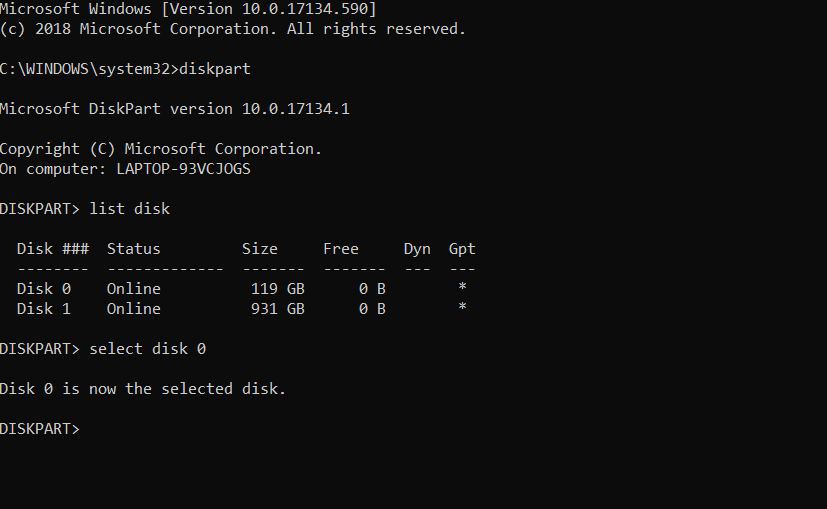
6. Digite Clean e pressione Enter para executar.
Método 6: Formate a partição de instalação
(Method 6: Format the Installation Partition
)
Se a partição do disco rígido(HDD) na qual você está tentando instalar o Windows(Windows) não foi gerada recentemente, o processo de instalação pode ser prejudicado pelos dados existentes nessa unidade. Portanto(Therefore) , formatar a partição de instalação antes de instalar o Windows(Windows) é essencial para resolver o problema ou evitá-lo completamente.
1. Reinicie(Restart) o computador após inserir um disco de instalação inicializável do Windows(bootable Windows installation disc) .
2. Na tela do BIOS , selecione para inicializar a partir da mídia de instalação(boot from the installation media) que você inseriu na Etapa 1.
3. Agora, escolha o layout do teclado, idioma(keyboard layout, language) e outras configurações.
4. Quando a notificação aparecer, escolha a opção Custom: Install Windows Only (advanced ), conforme ilustrado abaixo.

5. Clique em Opções de unidade(Drive options) na tela de instalação do Windows(Windows Setup) perguntando Onde você deseja instalar o Windows?(Where do you want to install Windows?)

6. Selecione a partição do (H)disco rígido(ard Drive partition) onde deseja que o Windows seja instalado e escolha Formatar.(Format.)
7. Confirme(Confirm) o processo de formatação e deixe-o terminar.
8. Em seguida, para continuar instalando o Windows(Windows) , clique em Avançar.(Next. )
Leia também: (Also Read:) Como formatar o disco rígido no Windows 10(How to Format Hard Drive on Windows 10)
Método 7: Verifique as conexões periféricas(Method 7: Check Peripheral Connections)
Se você estiver tendo problemas com o erro 0x80300024, verifique novamente se todos os seus periféricos estão conectados corretamente.
1. Certifique-se de que uma conexão estável(steady connection) seja mantida entre a unidade de instalação e o local de instalação.
2. Determine se o local de instalação tem espaço suficiente(sufficient space) ou não.
3. Depois de verificar tudo, reinicie o computador( restart the computer) para se livrar de pequenas falhas e bugs.
Método 8: Compre um novo HDD(Method 8: Purchase a New HDD)
Se nenhuma das soluções que oferecemos acima conseguiu resolver o erro 0x80300024, talvez seja hora de considerar a compra de um novo disco rígido. O disco rígido do seu PC pode estar com defeito, causando problemas no processo de instalação do Windows . Compre um novo disco rígido e conecte-o ao seu computador. O referido erro deve ser corrigido e você não deve mais enfrentar erros durante a instalação do Windows 10 .
Recomendado:(Recommended:)
- Corrigir o Windows 10 não inicializa a partir do USB(Fix Windows 10 won’t boot from USB)
- Como corrigir o código de erro 0x80004005(How to Fix Error Code 0x80004005)
- Como instalar o Windows 7 sem um disco(How to Install Windows 7 Without a Disc)
- 18 maneiras de otimizar o Windows 10 para jogos(18 Ways to Optimize Windows 10 for Gaming)
- Corrigir o erro de carregamento do aplicativo Steam 3:0000065432(Fix Steam Application Load Error 3:0000065432)
Esperamos que você tenha conseguido corrigir (Fix) o erro de instalação do Windows 10 0x80300024(Windows 10 installation error 0x80300024) com a ajuda de nosso guia. Deixe-nos saber qual método funcionou para você. Se você tiver dúvidas/sugestões, deixe-as na caixa de comentários.
Related posts
Fix Error 0X80010108 No Windows 10
Como Fix Application Error 0xc0000005
Fix Windows Update Error Code 0x80072efe
Como Fix Application Load Error 5:0000065434
Fix BAD_SYSTEM_CONFIG_INFO Error
Como Fix Application Error 523
Fix Ca n't Connect segurança a esta Page Error em Microsoft Edge
Fix Error 0x8007000e Preventing Backups
Fix Developer Mode package não conseguiu instalar Error code 0x80004005
6 Ways para Fix Pending Transaction Steam Error
Corrigir janelas não podem Connect para este Network Error
Fix Office Activation Error Code 0xC004F074
Fix U-Verse Modem Gateway Authentication Failure Error
Fix Omegle Error Connecting para Server (2021)
Fix Unable para instalar o Network Adapter Error Code 28
Fix PAGE_FAULT_IN_NONPAGED_AREA Error
Fix Windows Update Error 80246008
Fix Error 651: O modem (ou outro dispositivo de conexão) relatou um erro
Fix Network Adapter Error Code 31 em Device Manager
Fix Local Device Name já está em Use Error em Windows
